下载后如何离线播放 Audible
听 可听离线 仅当您从商店购买了文件并且您确实有 Audible 应用程序可以访问它们时,才可以在首选设备上使用。 在这种情况下,即使没有互联网连接,您也可以下载它们并在其他一些授权设备上播放它们。
如果您希望在 Audible 应用程序之外以及授权设备之外享受文件,那么您可以用来实现此目的的工具也将在这篇文章中得到解决。
内容指南 第 1 部分:在 Android 和 iOS 上离线收听有声读物第 2 部分:在 Windows 和 Mac 上离线收听有声读物第 3 部分:奖励:无需订阅即可离线收听 Audible结语
第 1 部分:在 Android 和 iOS 上离线收听有声读物
从 Audible 应用程序获取的有声读物通常受 DRM 保护,因此您无法在设备上直接下载。 仅当该过程被设置为授权并且您要使用的媒体由 Audible 本身建议时,这才有可能。 值得庆幸的是,有一个官方的 Audible 应用程序不仅适用于 iOS 设备,还适用于 Android 和 Windows 计算机。
让我们看看下面的步骤,了解如何通过将项目下载到设备上来离线收听 Audible 有声读物。
在 Android/iOS 上
继续下载的唯一方法 听得见 在这些设备上阅读本书的目的是使用上述设备各自的官方 Audible 应用程序。 如果您的设备上已安装有 Audible,那么您可以在将它们保存到手机上后离线播放 Audible。
下面列出了如何离线下载和收听 Audible 有声读物的详细步骤。 请按照程序进行操作以获得预期结果。
- 首先要做的就是在您的设备上下载 Audible 应用程序。 只需导航至 Audible 的官方网站并从那里获取应用程序即可。 安装后启动应用程序。
- 完成后,打开 Audible 应用程序并使用您创建的帐户登录。
- 从位于左侧的菜单列表中,选择库选项卡,然后单击下一步的云选项。
- 在此部分中,您将能够看到可以选择下载的有声读物标题。 您看到的项目是您迄今为止购买的标题。 如果您有更多要下载的项目,请确保在继续该过程之前已购买它们。 为此,只需点击商店选项卡并购买您想要流式传输的所有内容。
- 要正式能够离线收听 Audible 有声读物,请选择所选 Audible 图书的封面照片,然后点击“下载”按钮继续该过程。
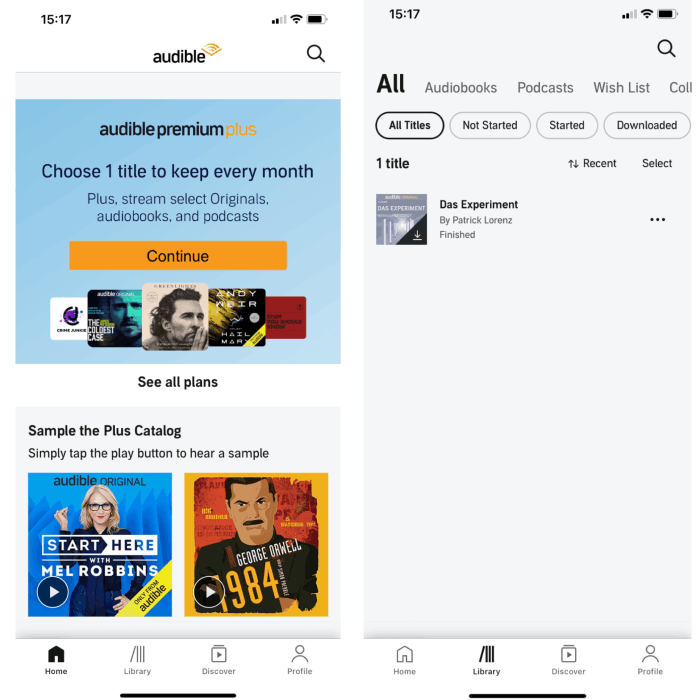
几分钟后,有声读物将保存在您的设备上,并准备好进行离线流式传输。
第 2 部分:在 Windows 和 Mac 上离线收听有声读物
在 PC 上下载有声读物文件的过程与上面讨论的步骤完全相同。 因此,让我们解决如何通过将离线下载的有声读物添加到 iTunes 和 Audible Manager 来收听它们的过程。
请参阅下面的步骤列表以供参考。
在Windows上
通过iTunes
- 转到 Audible 桌面站点上的图书馆,然后单击有声读物旁边的下载。
- 在您收到的要求您“授权您的计算机”的弹出消息中单击“是”。
- 输入您的 Audible 登录信息。
- 单击显示“在 iTunes 中激活”的橙色按钮。

- 启动iTunes。
- 单击“文件”>“将文件添加到库”。

- 浏览到 Audible 文件的存储位置。 找到并双击您要导入的 Audible 文件。
- 单击 iTunes 窗口下拉菜单中的“图书”图标,然后单击“有声读物”。
- 在几秒钟内,您将能够离线流式传输您最喜欢的 Audible。
通过有声管理器
- 首先是在您的设备上安装并启动 Audible Manager 应用程序后打开它。
- 正如您在顶部的菜单中看到的那样,您必须在其中单击“文件”选项卡的选项卡。
- 从菜单列表中显示的下一组选项中,单击添加音频文件按钮。
- 几秒钟后,屏幕上将显示一个新窗口,其中列出了您下载的 Audible 项目。
- 现在,选择您希望离线流式传输的所有项目。 选择后,您必须将它们添加到 Audible Manager 应用程序中。
- 要离线享受 Audible,只需单击您选择的标题并在您自己的舒适中享受它们。
在Mac上
在 Mac 计算机上离线播放 Audible 时应采取的方法显然取决于 Mac 计算机的类型或版本。 如果您当前拥有一台操作系统为 10.14 或更早版本的 Mac 计算机,则应使用 iTunes 应用程序离线播放有声读物。 另一方面,如果您的 Mac 操作系统为 10.15 及更高版本,您可以使用 Apple Books 能够离线享受有声读物。
请参阅以下步骤,了解如何借助 Mac 电脑上预装的 Apple Books 应用程序离线播放 Audible 图书。
- 确保您不会将所有有声读物都保存在您的设备上。
- 之后,转到您拥有的有声读物列表。
- 右键单击您选择的项目,然后从接下来显示的菜单中选择“用书籍打开”。
- 然后,您必须将您的设备置于您的 Audible 帐户的授权之下。
- 成功后,单击屏幕上显示的立即激活。
- 几分钟后,所有保存的有声读物将被移至 iBooks 应用程序中。 在此之前,您将可以随时在 Mac 计算机上离线播放 Audible 图书,不受限制。
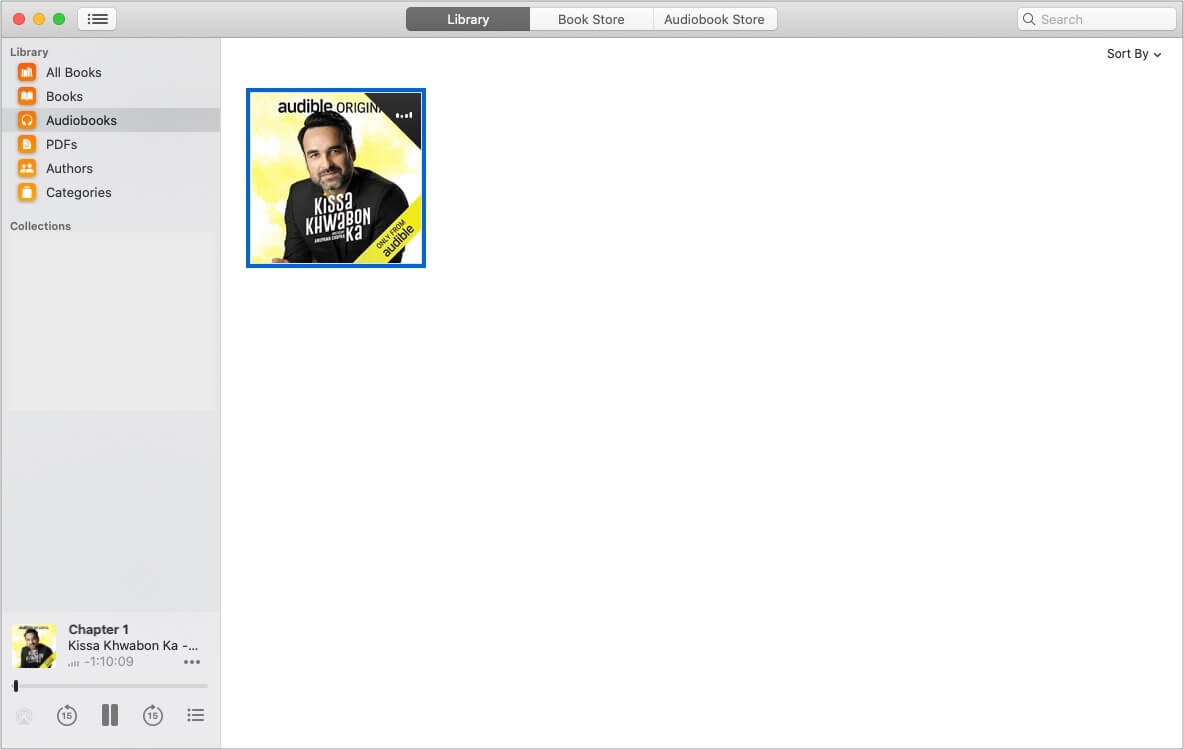
第 3 部分:奖励:无需订阅即可离线收听 Audible
一旦有声读物下载到您的设备上,这意味着即使没有互联网连接,您也可以播放和欣赏它们。 但是,这只能在授权进行此类过程的设备上实现。 意思是说,即使您下载了它们,在某些情况下您仍无法在其他音乐播放器和 Audible 之外播放它们。 现在的问题是为什么?
为了回答这个问题,Audible 图书受 DRM 保护,不能轻易在未经授权的设备中播放。 此外,并非所有音乐播放器都支持 Audible 应用程序。 是否仍然可以在授权设备以外的设备上离线播放 Audible?
为了帮助你,我建议使用工具 AMusicSoft 音频转换器。 该工具能够 从 Audible 文件中删除 DRM 这将使您能够下载并将它们转换为可访问的格式。 可供选择的格式包括 MP3、FLAC、WAV 和 AAC。 将 Audible 有声读物传输到其他媒体播放器可以避免许多 Audible 应用程序播放问题,例如更新后 Audible 无法工作, Audible 不播放声音 還有更多
即使经过转换过程,所有转换后的文件也保证具有最佳音频质量。 还希望最终的质量与原始副本相同。 此外,该过程只需要您几分钟的时间。 它的工作速度可以让您节省大量等待时间。 整个过程结束后,还会保留重要的详细信息,包括 ID 标签和元数据信息。
下面让我们了解利用 AMusicSoft Audible Converter 实现离线播放 Audible 图书的详细步骤。
- 在您的设备上,导航到浏览器并查找 AMusicSoft 的官方网站。从那里,查找 Audible Converter 产品并点击下载按钮以正式获取并将其保存在您的设备上。然后进行安装和启动。
- 好的,从选择和上传有声读物开始。 首先,点击左上角的添加按钮,然后开始将文件从库中拖放到 Audible 转换器中。

- 如果您已经将所有项目传输到转换器,请选择输出格式和结束文件夹以及转换后的文件要放置的位置。

- 现在,单击全部转换按钮。

- 选择上方的已完成选项卡并查看转换后的有声读物文件。
结语
上面的讨论已经解决了如何在不同设备上离线播放 Audible 的不同方法,特别是在 iOS、Mac、Android 和 Windows 上。我希望您学到了很多有关该过程的知识,并将其应用于您将要执行的与 Audible 图书相关的后续程序中。同时,我建议使用 AMusicSoft Audible Converter 获取您喜欢的所有有声读物文件,并将它们转换为普通格式,以便能够在没有 WIFI 连接的情况下离线播放 Audible 有声读物。
人们也读
Robert Fabry 是一位热心的博主,也是一位热衷于技术的爱好者,也许他可以通过分享一些技巧来感染你。他还热爱音乐,并曾为 AMusicSoft 撰写过有关这些主题的文章。